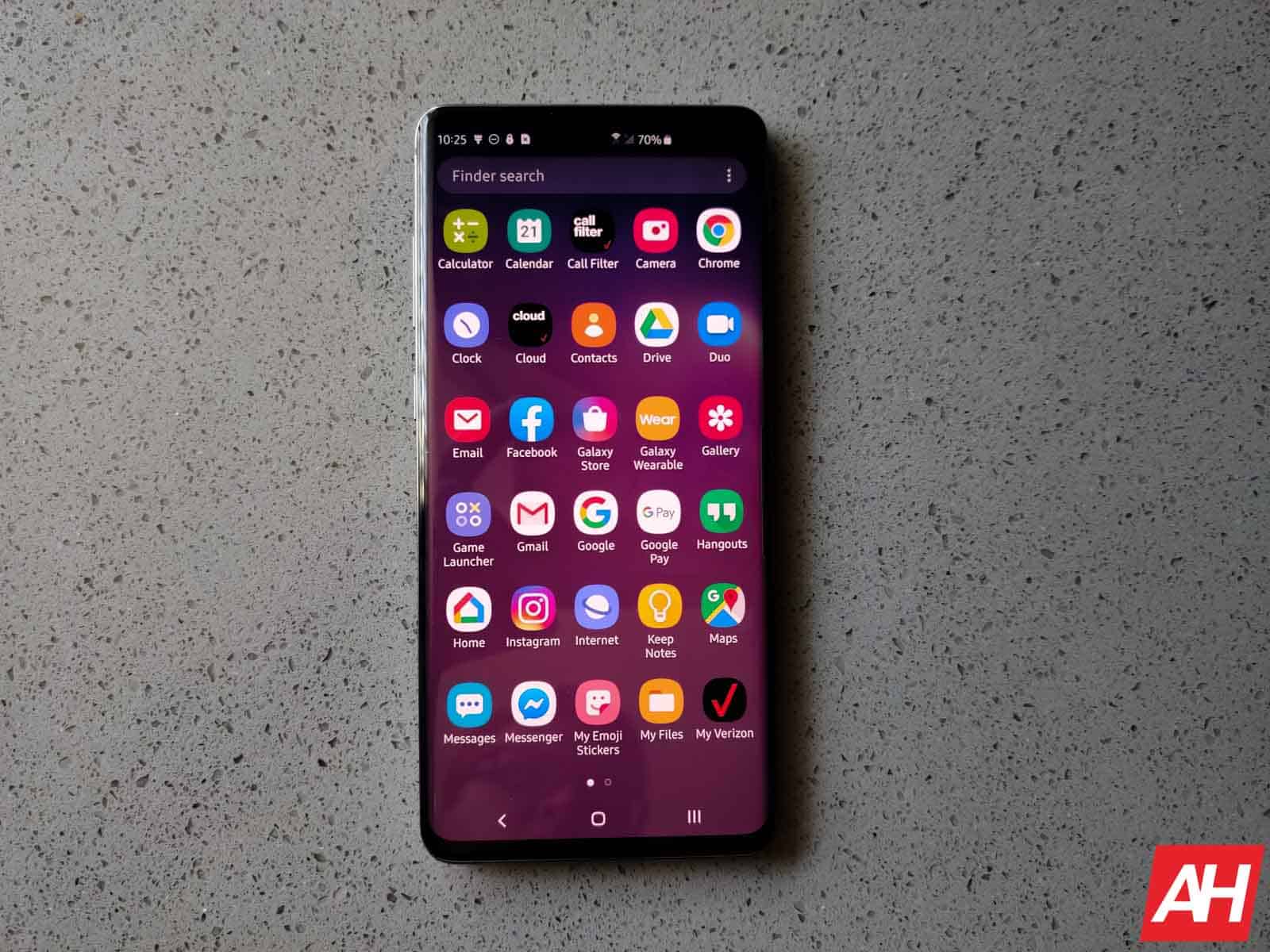
Ang kakayahan ng Android na magbukas ng mga app bilang default kapag pinili ang ilang partikular na link o binisita ang ilang partikular na page sa Chrome o isa pang browser. Ngunit hindi iyon palaging nangangahulugan na ito ay kanais-nais.
Kung, halimbawa, sinusubukan mong bisitahin ang Twitter.com upang ayusin ang isang setting na partikular sa web, awtomatiko kang ma-redirect sa app. At iyon ay para sa halos anumang app na may presensya sa web, masyadong. Posibleng magdulot ng malalaking problema para sa iilan na may iba’t ibang online at offline na feature.
Sa kabutihang palad, sa Android, mayroon ka ring opsyong ihinto iyon para sa anumang indibidwal na application. At, siyempre, kung nagkamali ka sa pagtatakda ng mga feature na iyon ayon sa gusto mo, sapat na madaling ibalik din ang lahat ng app sa kanilang mga default na setting sa Android. Iyon ay, sa katunayan, kung ano mismo ang itinakda ng gabay na ito upang matulungan kang magawa.
Advertisement
Tulad ng halos lahat ng aming mga gabay sa kung paano gawin para sa Android, gagana ang walkthrough na ito para sa parehong mga Android tablet at telepono. Kaya’t tingnan natin.
Narito kung paano mo mai-reset ang iyong mga default na app sa Android
Ngayon, ang problema sa hindi sinasadya o hindi sinasadyang pagtatakda ng mga default na app sa Android ay hindi laging madaling malaman. aling app ang itinakda. At kahit na ito ay sapat na madaling-at ang gabay na ito ay magpapakita sa iyo kung paano-upang i-reset ang isang solong app, ang pagdaan sa lahat ng iyong mga app ay maaaring maging isang abala. Lalo na kung mayroon kang dose-dosenang mga app na naka-install. O daan-daan.
Sa kabutihang palad, may solusyon din para diyan. Bagama’t kinakailangan nito na i-reset ang lahat ng default. Kaya’t kakailanganin mong i-set up ang mga default na gusto mong muli, pagkatapos.
Advertisement
Alisin ang mga default na setting para sa isang partikular na app
Mag-swipe pababa — dalawang beses sa ilang Android device — mula sa notification shade para ipakita ang icon na Mga Setting na hugis gearPiliin ang icon ng mga setting na hugis gearMag-scroll upang piliin ang opsyong”Apps”, sa loob ng application na Mga SettingPiliin ang”Tingnan ang Lahat ng Apps,”kung kinakailangan, upang ipakita ang lahat ng app na naka-install sa iyong smartphone o tabletMag-scroll sa mga available na app upang matuklasan ang app na gusto mong i-reset ang mga default at pagkatapos ay piliin ito. Sa aming mga sample na larawan, pinili namin ang stock calculator dahil maraming iba pang mahuhusay na calculator ang mapagpipilianSa loob ng menu na partikular sa app, piliin ang opsyong”Open By Default”. Maaaring kailanganin mong mag-scroll pababa upang makita ang tamang opsyon. h3>Ang bahaging ito ng gabay ay aktwal na nagsisimula nang eksakto tulad ng nakaraang segment. Ibig sabihin, magsisimula ka sa isang pag-swipe pababa — o dalawang beses sa ilang Android device — mula sa notification shade upang ipakita ang icon ng Mga Setting na hugis gear. At pagkatapos ay pipiliin mo ang icon na iyon. Mag-scroll upang piliin ang opsyong”Apps”, sa loob ng application na Mga SettingSa halip na mag-scroll sa iyong mga app sa pagkakataong ito, gayunpaman, kakailanganin mong piliin ang tatlong-tuldok na overflow na menu sa kanang tuktok-gilid ng kamay ng UI. Gaya ng ipinapakita sa aming mga sample na larawan sa ibabaSusunod, sa overflow na menu na nagpapakita, piliin ang”I-reset ang Mga Kagustuhan sa App”Magbibigay ng babala ang iyong device, na tatalakayin natin sandali. Ngunit siguraduhing basahin ito, upang matiyak na okay ka sa mga pagbabagong gagawin nito. Pagkatapos ay piliin ang button na”I-reset ang Mga App.”
Alamin kung ano talaga ang nangyayari kapag na-reset mo ang lahat ng iyong mga kagustuhan sa app
Ngayon, tulad ng ipinahiwatig sa itaas, ang pag-reset ng lahat ng iyong mga kagustuhan sa app ay higit pa sa nagagawa pag-reset kung aling mga app ang nagbubukas ng ano bilang default. Kaya mahalagang maunawaan kung ano, eksakto, ang nire-reset.
Upang magsimula, sa katunayan, ire-reset ng setting ang lahat ng iyong app pabalik sa mga default na setting. Nangangahulugan iyon na ang mga app na dati mong na-set up na hindi buksan bilang default ay muli. At marami pang iba.
Nire-reset din ng setting ang anumang mga pagbabago sa notification ng app na ginawa mo. Kaya kung nagtakda ka ng mga app na hindi aabisuhan ka, kakailanganin mong gawin itong muli. At ganoon din ang mga paghihigpit sa mga pahintulot, mga paghihigpit sa paggamit ng data sa background, at higit pa. Ito ay posibleng mag-iwan sa iyo ng maraming setting na ise-set up muli, depende sa kung gaano kalalim ang ginawa mo sa pag-set-up ng iyong device, sa simula.
Advertisement
Lahat ng ito ay para sabihin na malamang na hindi mo dapat i-reset ang lahat ng iyong kagustuhan sa app sa kanilang mga default na setting maliban kung talagang kailangan mo. Ang paglutas ng anumang mga isyu na maaaring nararanasan mo sa loob ng mga setting ng isang app, tulad ng ipinapakita sa unang segment dito, ay ang mas praktikal na opsyon para sa karamihan ng mga pangyayari.
